Google Översätt
DENNA TJÄNST KAN INNEHÅLLA ÖVERSÄTTNINGAR FRÅN GOOGLE. GOOGLE FRÅNSÄGER SIG ALLA GARANTIER FÖR ÖVERSÄTTNINGAR, UTTRYCKLIGA ELLER UNDERFÖRSTÅDDA, INKLUSIVE EVENTUELLA GARANTIER AVSEENDE NOGGRANNHET, TILLFÖRLITLIGHET OCH EVENTUELLA UNDERFÖRSTÅDDA GARANTIER AVSEENDE SÄLJBARHET, LÄMPLIGHET FÖR ETT VISST ÄNDAMÅL OCH ICKE-INTRÅNG.
Referensinformation från Nikon Corporation (nedan, “Nikon”) har översatts för din bekvämlighet med hjälp av översättningsprogramvara från Google Översätt. Rimliga ansträngningar har gjorts för att tillhandahålla en korrekt översättning, men ingen automatiserad översättning är perfekt och är inte heller avsedd att ersätta mänskliga översättare. Översättningar tillhandahålls som en tjänst till användare av Nikons referensinformation och tillhandahålls som de är. Ingen garanti av något slag, varken uttrycklig eller underförstådd, lämnas avseende noggrannhet, tillförlitlighet eller korrekthet för översättningar gjorda från engelska till något annat språk. Visst innehåll (som bilder, videor, Flash-videor osv.) kanske inte kan översättas korrekt på grund av översättningsprogramvarans begränsningar.
Den officiella texten är den engelska versionen av referensinformationen. Eventuella avvikelser eller skillnader som har uppstått i samband i översättningen är inte bindande och har ingen rättslig effekt för efterlevnad eller verkställighet. Om det uppstår några frågor om riktigheten hos informationen i den översatta referensinformationen hänvisar vi till den engelska versionen av informationen, som är den officiella versionen.
Anslut till dator
G -knapp U F nätverksmeny
Anslut till datorer via Ethernet eller trådlöst LAN.
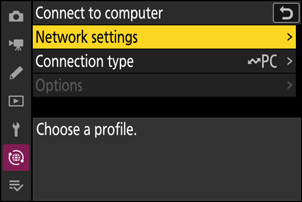
Nätverksinställningar
Lägg till kameranätverksprofiler. Det här objektet kan också användas för att välja bland befintliga nätverksprofiler.
Skapa profil
Skapa nya nätverksprofiler ( 0 Ansluta till datorer via trådlöst LAN, Ansluta till datorer via Ethernet) .
- Om det redan finns mer än en profil kan du trycka på J för att välja en profil och ansluta till det valda nätverket.
- För att redigera en befintlig profil, markera den och tryck på 2 .
| Alternativ | Beskrivning |
|---|---|
| [ Allmänt ] |
|
| [ Trådlöst ] | Visa anslutningsinställningar för anslutning till trådlösa nätverk.
|
| [ TCP/IP ] | Justera TCP/IP-inställningar för infrastrukturanslutningar. En IP-adress krävs.
|
Kopiera till/från kort
Dela nätverksprofiler.
- Om två minneskort sätts i, kommer profilerna att kopieras till och från kortet i den plats som valts för [ Val av primär kortplats] i fototagningsmenyn.
| Alternativ | Beskrivning |
|---|---|
| [ Kopiera profil från kort ] | Kopiera profiler från rotkatalogen på minneskortet till kameraprofillistan. |
| [ Kopiera profil till kort ] | Kopiera profiler från kameran till minneskortet. Markera en profil och tryck på J för att kopiera den till minneskortet.
|
Avsluta aktuell anslutning
Avsluta anslutningen till det aktuella nätverket.
Kopplingstyp
Välj ett driftsläge för användning när kameran är ansluten till ett nätverk.
| Alternativ | Beskrivning |
|---|---|
| [ Bildöverföring ] | Ladda upp bilder till en dator när de tas eller ladda upp befintliga bilder från kamerans minneskort. |
| [ Kamerakontroll ] | Använd Camera Control Pro 2 (tillgänglig separat) eller gratis NX Tether programvara för att styra kameran och ta bilder på distans från en dator. |
alternativ
Justera uppladdningsinställningar.
Automatisk uppladdning
Välj [ ON ] för att markera nya foton för uppladdning när de tas.
- Överföringen börjar först efter att bilden har lagrats på minneskortet. Se till att ett minneskort är isatt i kameran.
- Videor laddas inte upp automatiskt. De måste istället laddas upp från uppspelningsdisplayen ( 0 Välja bilder för uppladdning ) .
Ta bort efter uppladdning
Välj [ ON ] för att radera bilder från kamerans minneskort automatiskt när uppladdningen är klar.
- Filer markerade för överföring innan du valde [ ON ] raderas inte.
- Raderingen kan avbrytas under vissa kameraoperationer.
Ladda upp RAW + JPEG som
När du laddar upp RAW + JPEG -bilder, välj om du vill ladda upp både NEF ( RAW ) och JPEG filer eller bara NEF ( RAW ) eller JPEG kopian. Separata alternativ kan väljas för [ Overflow/backup ] och [ RAW primär - JPEG sekundär ].
- Alternativet som valts för [ Overflow/backup ] träder i kraft under både automatisk och manuell uppladdning.
- Alternativet som valts för [ RAW primär - JPEG sekundär ] gäller endast under automatisk uppladdning.
Ladda upp RAW + HEIF As
När du laddar upp RAW + HEIF-bilder, välj om du vill ladda upp både NEF ( RAW ) och HEIF-filerna eller bara NEF ( RAW ) eller HEIF-kopian. Separata alternativ kan väljas för [ Overflow/backup ] och [ RAW primär - HEIF sekundär ].
- Alternativet som valts för [ Overflow/backup ] träder i kraft under både automatisk och manuell uppladdning.
- Alternativet som valts för [ RAW primär - HEIF sekundär ] gäller endast under automatisk uppladdning.
Val av JPEG + JPEG plats
Välj en källplats för automatisk uppladdning när du tar bilder med [ JPEG primär - JPEG sekundär ] vald för [ Sekundär platsfunktion ] i fototagningsmenyn.
HEIF + HEIF Slot Val
Välj en källplats för automatisk uppladdning när du tar bilder med [ HEIF primär - HEIF sekundär ] vald för [ Sekundär platsfunktion ] i fototagningsmenyn.
Ladda upp RAW video som
När du laddar upp videor tagna med [ N- RAW 12-bitars (NEV) ] eller [ ProRes RAW HQ 12-bitars (MOV) ] vald för [ Videofiltyp ] i videoinspelningsmenyn, välj om du vill ladda upp både RAW och MP4 filer eller bara MP4-kopian.
Ladda upp mapp
Markera alla foton i en vald mapp för uppladdning. Märkning kommer att tillämpas på alla bilder, oavsett om de har laddats upp tidigare.
- Videor kommer inte att markeras för uppladdning. De måste istället laddas upp från uppspelningsdisplayen.
Avmarkera alla?
Ta bort uppladdningsmarkeringen från alla bilder. Uppladdning av bilder med en "uppladdning"-ikon kommer omedelbart att avslutas.

